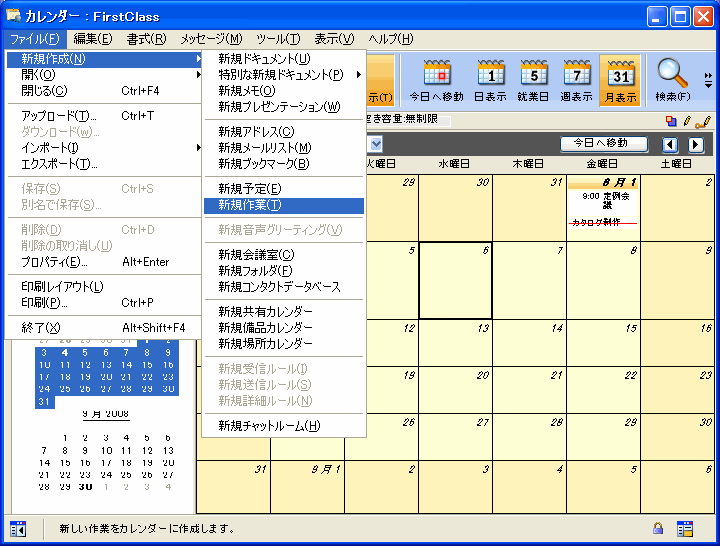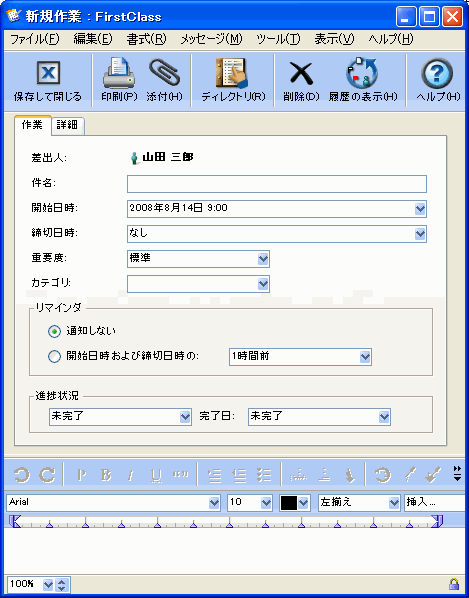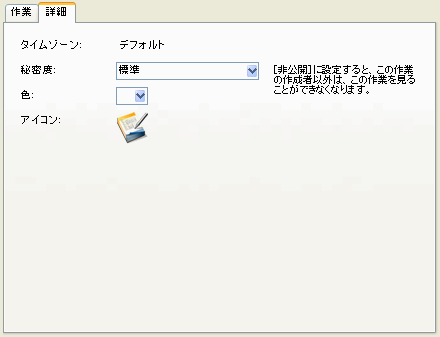| |
|
カレンダー上での作業の作成
カレンダーに作業を追加するには、以下の操作を行ってください。
1 カレンダーを開きます。
2 [ファイル]>[新規作成]>[新規作業]を選択します。
3 [新規作業]フォームの[作業]タブで、作業の基本情報を更新します。
作業にリマインダを追加すると、作業の横に以下のアイコンが表示されます。
4 他に詳細オプションを設定する場合は、[詳細]タブを更新します。
5 必要に応じて、メッセージと同じ要領でファイルの添付やメッセージの入力を行います。
他のカレンダーからの作業の追加
作業は、カレンダー間でコピーできます。これは、共有カレンダーの作業を個人カレンダーに追加するときに便利です。
他のカレンダーに作業をコピーするには、その作業をコピー元のカレンダーからコピー先のカレンダーの該当する日付にドラッグしてください。
メッセージやドキュメントを使用した作業の作成
表示されているカレンダーにメッセージやドキュメントをドラッグして、新しい作業を作成することができます。ドラッグすると、メッセージまたはドキュメントのコピーが作業に添付されます。元のメッセージやドキュメントには変更は加えられません。
これを行うには、メッセージまたはドキュメントを[今日の一覧]にドラッグしてください。
| ||||||||||||||